excel恢复未保存的工作簿 恢复未保存的Excel工作簿的方法
excel恢复未保存的工作簿 恢复未保存的Excel工作簿的方法,近日有关世界杯的新闻太多,大家是不是都目不暇接了?不要留恋,还是默默的学点技术吧,比如“excel恢复未保存的工作簿”这一干货技术是excel恢复未保存的工作簿 恢复未保存的Excel工作簿的方法来实现这一技术,快跟小编来了解一下这个实用技能吧~
在完成工作簿的编辑修改后,有时会由于疏忽或误操作等原因在关闭Excel时忘记对工作簿进行保存。如果开启了文档自动保存功能,用户还是能够及时找到未保存的工作簿的,只是此时的工作簿将只保存有最近一次自动保存的内容。本文介绍恢复未保存的Excel工作簿的具体操作方法。
1、启动Excel并创建空白文档,打开“Excel选项”对话框。在对话框左侧列表中选择“保存”选项,在“保存工作簿”栏中勾选“如果我没保存就关闭,请保留上次自动保留的版本”复选框,如图1所示。
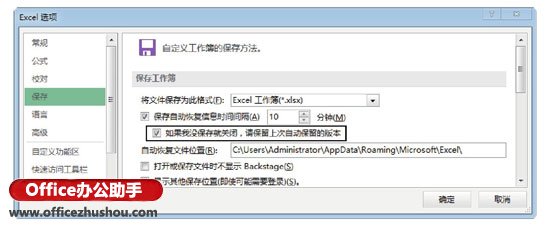
图1 勾选“如果我没保存就关闭,请保留上次自动保留的版本”复选框
2、在“文件”选项卡中选择左侧列表的“打开”选项,在展开的“打开”列表中选择“最近使用的工作簿”选项,在右侧鼠标单击“恢复未保存的工作簿”按钮,如图2所示。此时将打开“打开”对话框,对话框自动打开"C:\Users\Administrator\AppData\Local\Microsoft\Office\UnsavedFiles"文件夹,该文件夹保存了在关闭Excel时未保存的工作簿,如图3所示。根据对话框中显示的文件名和修改日期等信息选择需要的文档,单击“打开”按钮打开该工作簿后将其再次保存即可。
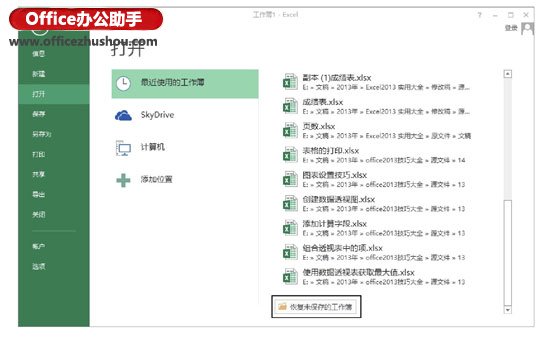
图2 鼠标单击“恢复未保存的工作簿”按钮
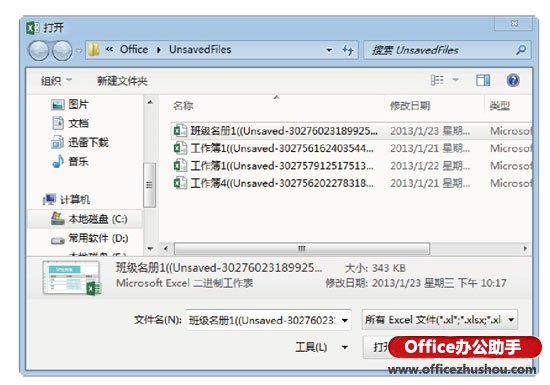
图3 在“打开”对话框中显示未保存的文档
以上就是excel恢复未保存的工作簿 恢复未保存的Excel工作簿的方法全部内容了,希望大家看完有所启发,对自己的工作生活有所帮助,想要了解更多跟excel恢复未保存的工作簿 恢复未保存的Excel工作簿的方法请关注我们优词网!




 400-685-0732
400-685-0732
